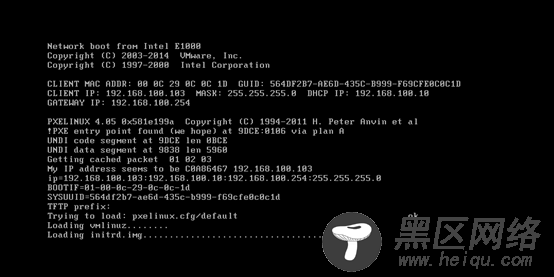[root@centos01 pxeboot]# mkdir /var/lib/tftpboot/pxelinux.cfg
1)典型的启动菜单,无法实现无人值守安装: [root@centos01 pxeboot]# vim /var/lib/tftpboot/pxelinux.cfg/default default auto prompt 1 label auto kernel vmlinuz append initrd=initrd.img method=ftp://192.168.100.10/centos7 label linux text kernel vmlinuz append text initrd=initrd.img method=ftp://192.168.100.10/centos7 label linux rescue kernel vmlinuz append rescue initrd=initrd.img method=ftp://192.168.100.10/centos7 2)无人值守安装的启动菜单: [root@centos01 pxeboot]# vim /var/lib/tftpboot/pxelinux.cfg/default default auto prompt 0 label auto kernel vmlinuz append initrd=initrd.img method=ftp://192.168.100.10/centos7 ks=ftp://192.168.100.10/ks.cfg在上面两种启动菜单,我这里配置的是无人值守安装,若选择典型的启动菜单,那么接下来的操作有很多就是不必要的了,只要安装上DHCP服务器即可部署系统了。
7、安装并启用DHCP服务器: [root@centos01 pxeboot]# yum -y install dhcp [root@centos01 pxeboot]# vim /etc/dhcp/dhcpd.conf ........................... subnet 192.168.100.0 netmask 255.255.255.0 { range 192.168.100.100 192.168.100.200; option domain-name-servers 8.8.8.8; option domain-name "internal.example.org"; option routers 192.168.100.254; option broadcast-address 192.168.100.255; default-lease-time 21600; max-lease-time 43200; next-server 192.168.100.10; <!--指定TFTP服务器的地址--> filename "pxelinux.0"; <!--指定PXE引导程序的文件名--> } [root@centos01 pxeboot]# systemctl start dhcpd <!--启动dhcp服务--> [root@centos01 pxeboot]# systemctl enable dhcpd <!--设置开机自动启动--> 8、准备安装应答文件:在centos 7 系统中如果安装了system-config-kickstart工具后,可通过图形化向导工具来配置安装应答文件:
[root@centos01 pxeboot]# yum -y install system-config-kickstart <!--安装所需工具-->
1)打开图形化程序:
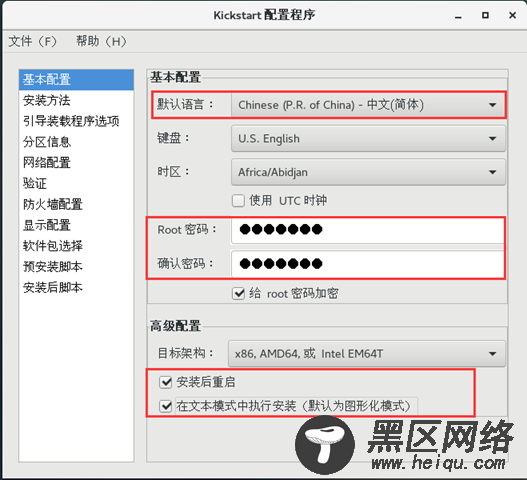
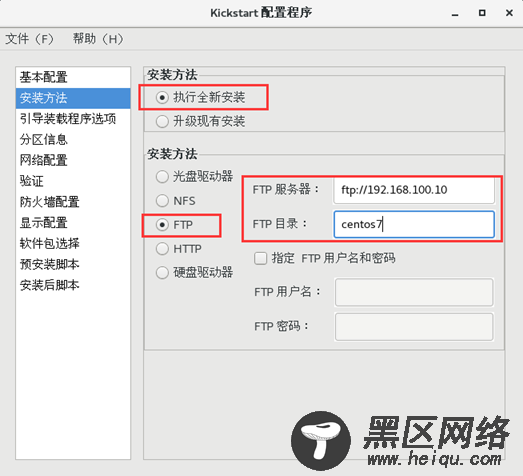
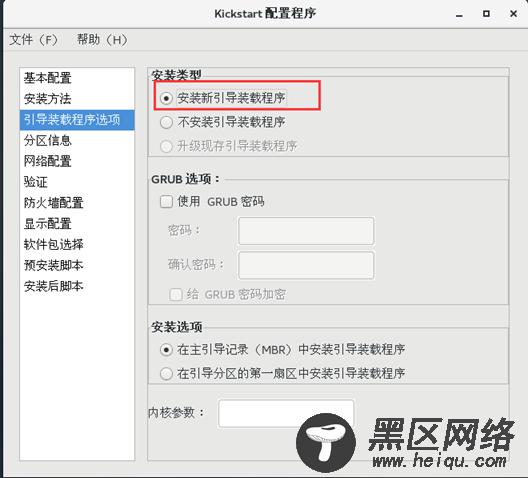
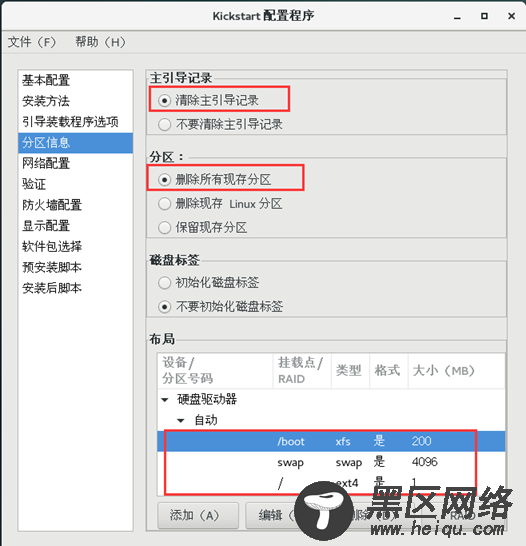
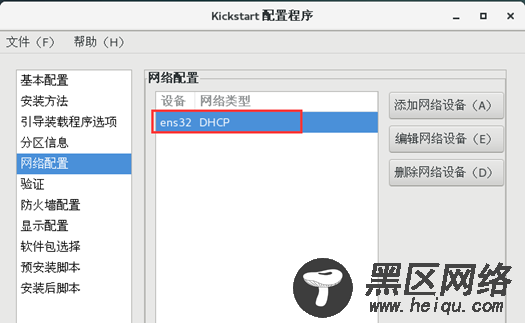
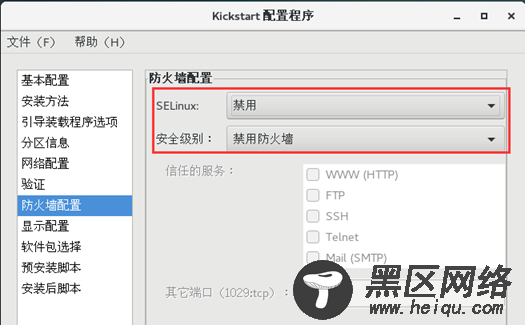

不过上面的配置文件还差点东西,需要在配置文件末尾继续写入三行,以此来选择最小安装:
%packages @^minimal %end写好后,保存退出即可。
9、将自动应答文件复制到指定目录(在之前的引导菜单指定的“ks=”项的路径):[root@centos01 ~]# cp /root/ks.cfg /var/ftp/
10、OK,客户机开机,验证效果(耐心等待完成即可):